Använd Dölj min e -post för att skydda din integritet i iOS 15 och macOS Monterey
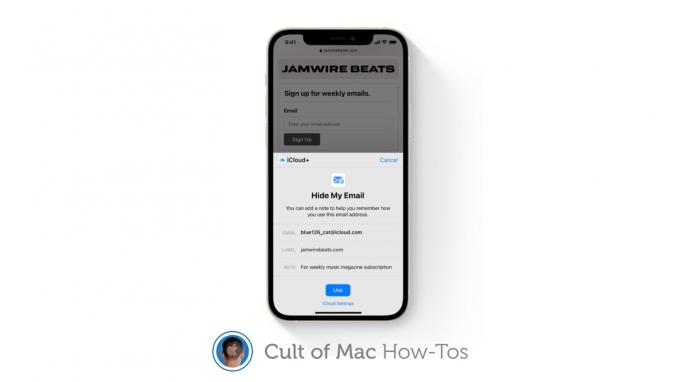
Bild: Apple/Cult of Mac
iCloud+ ger dig möjlighet att dölja din e -postadress när du fyller i onlineformulär och registrerar dig för nyhetsbrev iOS 15, iPadOS 15, och macOS Monterey. Så här aktiverar och använder du den nya funktionen Dölj min e -post.
Dölj min e -post är en av ett antal funktioner - bredvid iCloud privat relä - utformad för att bättre skydda din integritet när du surfar på webben. Det är en del av iCloud+ och det fungerar över e -post, Safari och iCloud -inställningar.
Funktionen genererar unika, slumpmässiga e -postadresser som du kan använda när du fyller i formulär och registrerar dig för nyhetsbrev. E -postmeddelanden som skickas till den vidarebefordras till din personliga inkorg, utan att ge bort din riktiga adress.
Så här konfigurerar du Dölj min e -post
Innan du kan aktivera Dölj min e -post måste du först registrera dig för en betald iCloud+ -abonnemang. Priserna börjar på bara 0,99 dollar i månaden, och om du redan betalar för iCloud -lagring har du redan iCloud+ utan extra kostnad.
När du har ditt iCloud+ -konto följer du dessa steg för att aktivera Dölj min e -post på iPhone och iPad:
- Öppna inställningar app.
- Tryck på ditt namn högst upp för att öppna Apple -ID inställningar.
- Knacka iCloudoch tryck sedan på Dölj min e -post.
- Välj Skapa en ny adress för att generera en slumpmässig e -postadress.
- Knacka Fortsätta.
- Ge din e -postadress en etikett och lägg till en anteckning om du behöver, tryck sedan på Nästa.
- Din Dölj min e -postadress har skapats. Knacka nu Gjort.

Bild: Killian Bell/Cult of Mac
Följ dessa steg för att aktivera Dölj min e -post på Mac:
- Öppen Systeminställningar.
- Klick Apple -ID, Klicka sedan iCloud.
- Välj Alternativ… knappen bredvid Dölj min e -post.
- Klicka på + knappen för att skapa en slumpmässig e -postadress.
- Ge din e -postadress en etikett och en anteckning om du behöver, klicka sedan på Fortsätta.
- Din Dölj min e -postadress har skapats. Klicka nu Gjort.
Observera att när du har skapat en e -postadress på en Apple -enhet kan du använda den var som helst. Det finns ingen anledning att skapa olika adresser för olika enheter. Du kan dock skapa flera adresser om du vill.
Hur du använder din nya e -postadress
När du har skapat en Dölj min e -postadress kan du använda den var som helst - precis som vilken annan e -postadress som helst. Alla e -postmeddelanden som skickas till det kommer att vidarebefordras till ditt personliga e -postkonto. Om du vill ändra vilket e -postkonto de går till följer du dessa steg:
- Återvänd till Apple -ID inställningar på din iPhone, iPad eller Mac.
- Välj iCloudoch välj sedan Dölj min e -post.
- Välj Vidarebefordra till, välj sedan ett e -postkonto.
iOS 15, iPadOS 15 och macOS Monterey är planerade att göra sina offentliga debuter i höst och kommer att vara gratis att ladda ner på alla kompatibla enheter.


